一 flexbox 布局基础知识
容器默认存在两根轴:水平的主轴(main axis)和垂直的交叉轴(cross axis)。主轴的开始位置(与边框的交叉点)叫做main start,结束位置叫做main end;交叉轴的开始位置叫做cross start,结束位置叫做cross end。
项目默认沿主轴排列。单个项目占据的主轴空间叫做main size,占据的交叉轴空间叫做cross size。
默认值不同:flexDirection的默认值是column而不是row,而flex也只能指定一个数字值。
// row: 水平方向排列,内部控件左对齐,控件从左向右顺序排列
// row-reverse: 水平方向排列,内部控件右对齐,控件从右向左顺序排列
// column: 垂直方向排列,内部控件上对齐,控件从上向下顺序排列
// column-reverse: 垂直方向排列,内部控件下对齐,控件从下向上顺序排列
// flex-start: 在flexDirection的基础上,对齐flex开始的位置
// flex-end: 在flexDirection的基础上,对齐flex结束的位置
// center: 在flexDirection的基础上,flex居中对齐
// space-between: 控件的间距相同
// space-around: 控件的边距相同,也就是说每个项目两侧的间隔相等。所以,项目之间的间隔比项目与边框的间隔大一倍。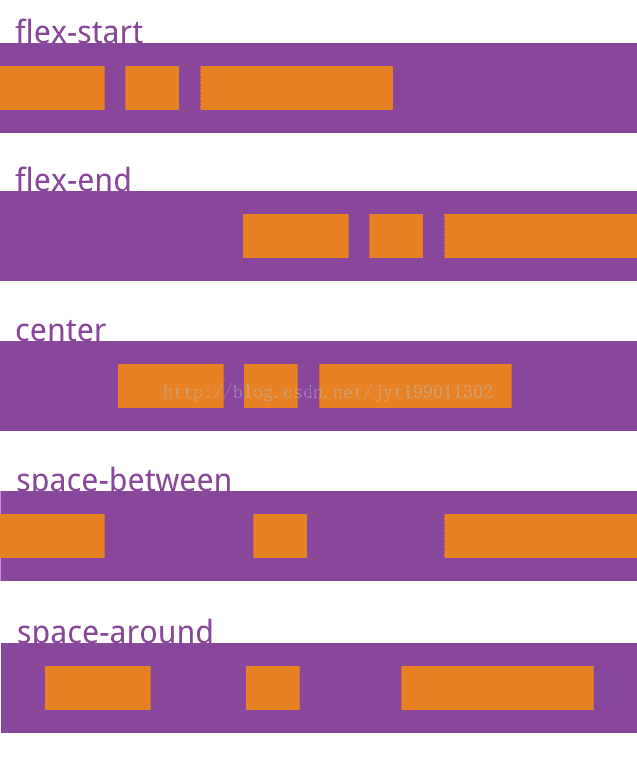
// flex-start: 在flexDirection的基础上,对齐flex开始的位置 // flex-end: 在flexDirection的基础上,对齐flex结束的位置 // center: 在flexDirection的基础上,flex居中对齐 // stretch: 拉伸,如果项目未设置高度或设为auto,将占满整个容器的高度。//baseline: 项目的第一行文字的基线对齐。
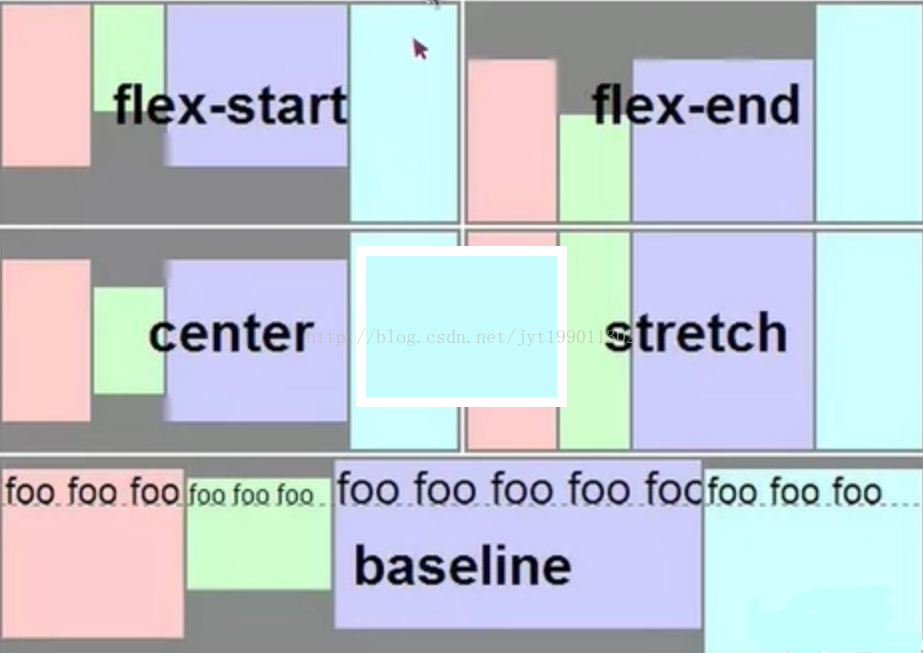
(1)nowrap(默认):不换行。
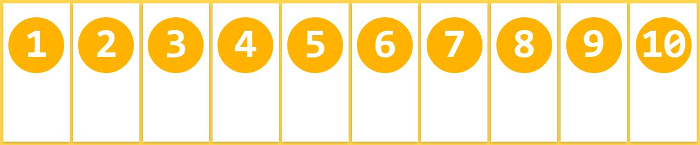
(2)wrap:换行,第一行在上方。
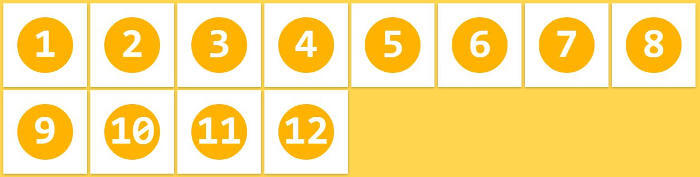
(3)wrap-reverse:换行,第一行在下方。
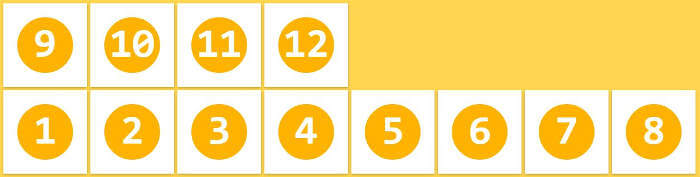
align-content
align-content
属性定义了多根轴线的对齐方式。如果项目只有一根轴线,该属性不起作用。
//flex-start:与交叉轴的起点对齐。
//flex-end:与交叉轴的终点对齐。
//center:与交叉轴的中点对齐。
//space-between:与交叉轴两端对齐,轴线之间的间隔平均分布。
//space-around:每根轴线两侧的间隔都相等。所以,轴线之间的间隔比轴线与边框的间隔大一倍。
//stretch(默认值):轴线占满整个交叉轴。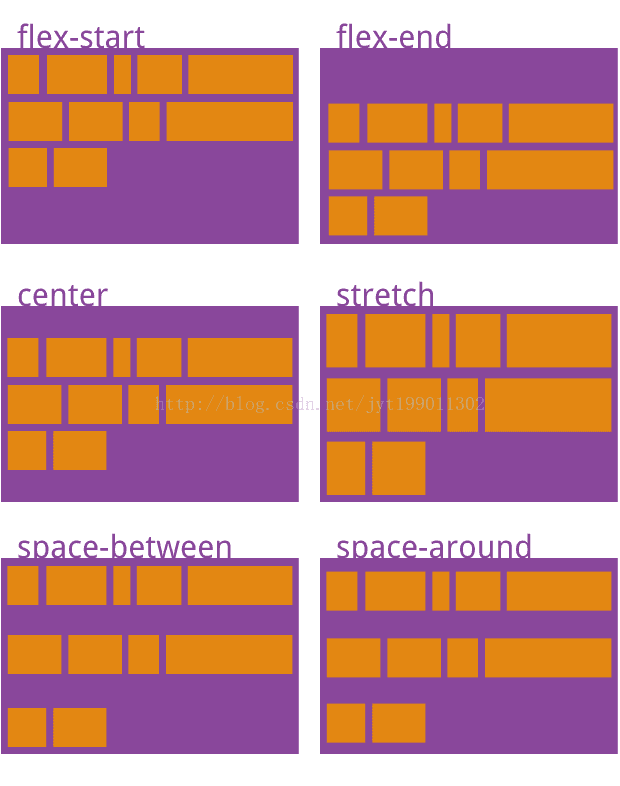
以下6个属性设置在项目上。order | flex-grow | flex-shrink | flex-basis | flex | align-self
.item { flex: none | [ <'flex-grow'> <'flex-shrink'>? || <'flex-basis'> ] }
该属性有两个快捷值:auto (1 1 auto) 和 none (0 0 auto)。
建议优先使用这个属性,而不是单独写三个分离的属性,因为浏览器会推算相关值。
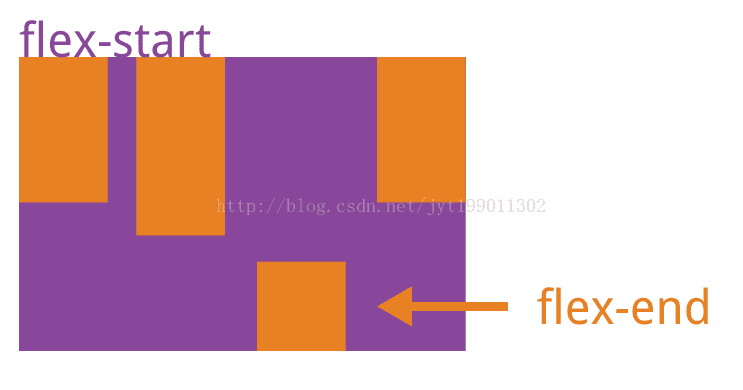
order属性
order属性定义项目的排列顺序。数值越小,排列越靠前,默认为0。
flex-grow属性
flex-grow属性定义项目的放大比例,默认为0,即如果存在剩余空间,也不放大。
.item { flex-grow: <number>; /* default 0 */ }

如果所有项目的flex-grow属性都为1,则它们将等分剩余空间(如果有的话)。如果一个项目的flex-grow属性为2,其他项目都为1,则前者占据的剩余空间将比其他项多一倍。
flex-shrink属性
flex-shrink属性定义了项目的缩小比例,默认为1,即如果空间不足,该项目将缩小。
.item { flex-shrink: <number>; /* default 1 */ }

如果所有项目的flex-shrink属性都为1,当空间不足时,都将等比例缩小。如果一个项目的flex-shrink属性为0,其他项目都为1,则空间不足时,前者不缩小。
负值对该属性无效。
flex-basis属性
flex-basis属性定义了在分配多余空间之前,项目占据的主轴空间(main size)。浏览器根据这个属性,计算主轴是否有多余空间。它的默认值为auto,即项目的本来大小。
.item { flex-basis: <length> | auto; /* default auto */ }
它可以设为跟width或height属性一样的值(比如350px),则项目将占据固定空间。
import React, { Component } from 'react';
import {
AppRegistry,
StyleSheet,
Text,
View
} from 'react-native';
export default class Flexbox extends Component {
render() {
return (
<View style={{
flex: 1,
flexDirection: 'column',
justifyContent: 'center',
alignItems: 'center',
}}>
<View style={{width: 50, height: 50, backgroundColor: 'powderblue'}} />
<View style={{width: 50, height: 50, backgroundColor: 'skyblue'}} />
<View style={{width: 50, height: 50, backgroundColor: 'steelblue'}} />
</View>
);
}
};
AppRegistry.registerComponent('Flexbox', () => Flexbox);
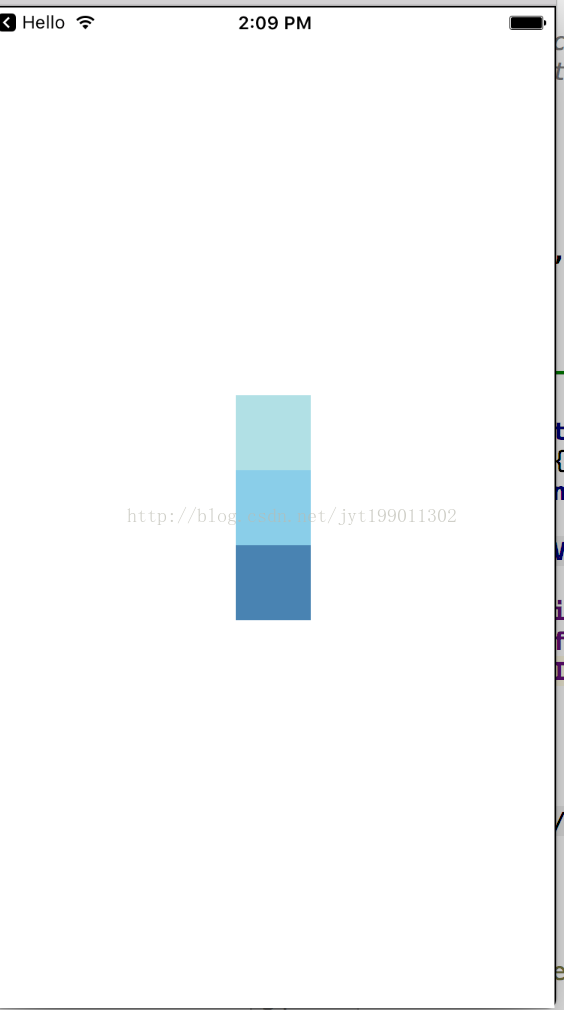
上面代码也可写成:
export default class Flexbox extends Component {
render() {
return (
<View style={styles.container}>
<View style={{width: 50, height: 50, backgroundColor: 'powderblue'}} />
<View style={{width: 50, height: 50, backgroundColor: 'skyblue'}} />
<View style={{width: 50, height: 50, backgroundColor: 'steelblue'}} />
</View>
);
}
}
const styles = StyleSheet.create({
container: {
flex: 1,
justifyContent: 'center',
alignItems: 'center',
backgroundColor: '#F5FCFF',
}
}
);{/* <View style={{width: 50, height: 50, backgroundColor: 'steelblue'}} />*/}
// 引入
var Dimensions = require('Dimensions');
var {width, height, scale} = Dimensions.get('window');
class FlexBoxDemo3 extends Component {
render() {
return (
<View style={styles3.outViewStyle}>
<Text>当前屏幕的宽度:{Dimensions.get('window').width}</Text>
<Text>当前屏幕的高度:{Dimensions.get('window').height}</Text>
<Text>当前屏幕的分辨率:{Dimensions.get('window').scale}</Text>
</View>
);
}
};
const styles3 = StyleSheet.create({
outViewStyle:{
// 占满屏幕
flex:1,
// 主轴方向居中
justifyContent:'center',
// 侧轴方向居中
alignItems: 'center',
// 背景
backgroundColor:'skyblue'
}
});







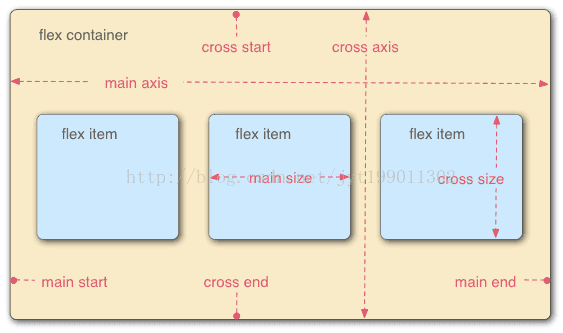














 861
861











 被折叠的 条评论
为什么被折叠?
被折叠的 条评论
为什么被折叠?








